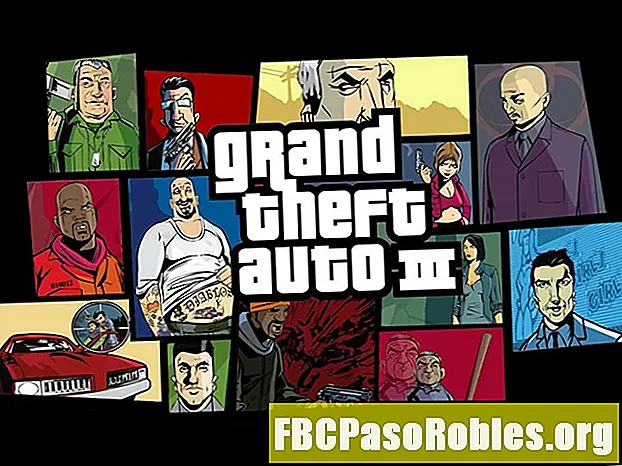Tartalom
- Ráadásul miért kellene titkosítania a Google felhasználónevét és jelszavát
- A Google Jelszókezelő megkeresése
- Konfigurációs beállítások
- Miért ilyen alapvető eszköz?
- Ez elég?
Ráadásul miért kellene titkosítania a Google felhasználónevét és jelszavát
A Google olyan jelszókezelőt kínál, amelyhez könnyen hozzáférhet a Chrome böngészőn (vagy bármelyik böngészőn keresztül).
Meglehetősen egyszerű a Chrome böngészőn keresztül tárolt jelszavak megtekintése is a Google beépített eszközeivel.
A világosság kedvéért a Google Password Manager nem engedélyezi véletlenszerű jelszavak létrehozását vagy bejegyzések létrehozását / szerkesztését. Ehelyett azt teszi lehetővé, hogy megtekintse a jelszavakat (amelyeket a Chrome-ban mentettünk), és lemásolja őket (így később pedig beillesztheti őket, ha szükséges). Tehát azok számára, akik egy teljes funkcionalitású jelszókezelőt szeretnének használni, érdemes másutt keresni.
A Google Jelszókezelő megkeresése
Egyszerre rákattinthatott a Profil gombra a Chrome böngésző jobb felső sarkában, majd a legördülő menüből kattintson a Jelszavak elemre. Ez már nem így van.

A megjelenő oldalon megjelenik a Soha nem mentett jelszavak listája, valamint az mentett jelszavak listája. Ha rákattint a Soha nem mentett bejegyzések egyikére, akkor csak a webhely címére viszi. Az oldalról azonban nem lehet megtekinteni vagy törölni a jelszavakat. Jelszavak kezeléséhez hajtsa végre az alábbi lépéseket:
-
Nyissa meg a passwords.google.com oldalt.

-
Amikor a rendszer kéri, írja be Google Fiókja jelszavát, majd kattintson a Tovább gombra.

-
Keresse meg és kattintson a megtekinteni vagy törölni kívánt jelszóra.

-
A megjelenő ablakban kattintson a szem a jelszó megtekintéséhez, a másolás ikonra a jelszó másolásához, vagy Töröl a bejegyzés teljes eltávolítása.

-
Miután lemásolta a jelszót, kattintson a Vissza gombra (balra mutató nyíl) a jelszókezelőhöz való visszatéréshez.
Konfigurációs beállítások
A Jelszókezelőnek korlátozott számú konfigurációs lehetősége van. Valójában csak két van: Ajánlja a jelszavak mentését és Automatikus bejelentkezés. Ezen szolgáltatások engedélyezéséhez / letiltásához kattintson a Fogaskerék ikonra az opciók ablakának megjelenítéséhez.

Az opciók ablakban kattintson az egyikre Tovább/Ki csúszka az egyik szolgáltatás engedélyezéséhez vagy letiltásához.

Ha úgy dönt, hogy letiltja a jelszavak mentését, akkor már nem kell a Chrome Jelszókezelőt használni. Ha letiltja az automatikus bejelentkezést, a Chrome nem automatikusan bejelentkezik a látogatott webhelyekre. Ha azonban engedélyezte a jelszavak mentése funkciót, akkor a felhasználónevek és a jelszavak emlékezni fognak (csak a webhely bejelentkezési gombjára kell manuálisan kattintania).
Miért ilyen alapvető eszköz?
Lehet, hogy azt kérdezi tőled, hogy a Google miért hozott létre ilyen alapvető eszközt, különösen akkor, ha nagyon hatékony jelszókezelők állnak rendelkezésre. A válasz egyszerű: a Google azt akarja, hogy ökoszisztémájában maradjon. Ez azt jelenti, hogy nem használ más böngészőt vagy egyéb eszközt. Emiatt feltételezik, hogy az egyetlen böngésző, amelyet használ, a Chrome, és a jelszavait a felhőalapú fiókjába menti. A Google arra is felteszi a jelszavak megtekintésének egyetlen okát, hogy felhasználhatja azokat egy webböngészőn kívüli alkalmazásban.
Annak érdekében, hogy a dolgok egyszerűek legyenek (és be vannak zárva a Google rendszerébe), a Google jelszókezelő csak a jelszavak megtekintését és törlését teszi lehetővé. A jelszó törlése fontos. Miért? Mert ha töröl egy jelszót egy adott bejelentkezéshez, a felhőalapú fiókja már nem fogja rögzíteni ezt a bejelentkezést. Ez azt jelenti, hogy megváltoztathatja annak a fióknak a jelszavát, és amikor legközelebb bejelentkezik a szolgáltatásba a Chrome-val, a Google felajánlja a jelszó mentését. Ha menti a frissített jelszót, akkor ez megjelenik a Google Jelszókezelőben.
Ha a böngésző elmenti a jelszavait, ez nem mindig a legjobb megoldás. Miért? Mert ha valaki hozzáférne a Google-fiókjához, az összes tárolt jelszavához hozzáférjen. Azok számára, akik valóban aggódnak a biztonság miatt, a legjobb megoldás az, ha soha nem engedi böngészőjének a jelszavak mentését, és használja a hagyományos jelszókezelőt.
Ez elég?
Tegye fel magától azt a kérdést, hogy a Google Jelszókezelő elegendő-e az Ön igényeinek. Ha hagyományosabb jelszókezelőt keres, akkor érdemes megnéznie más, teljesebb lehetőségeket.Ha azonban csak valami egyszerűre van szüksége (és minden munkáját a Google ökoszisztémájában szeretné megtartani), akkor a Google ajánlatának csak jól kell tennie.